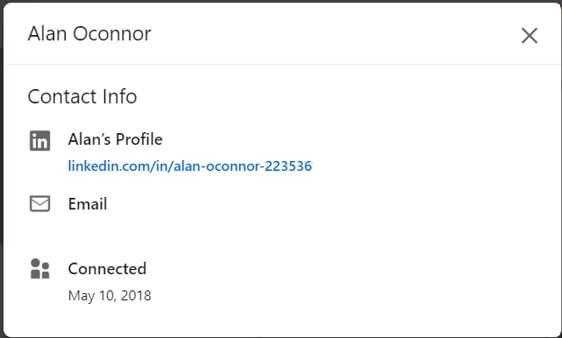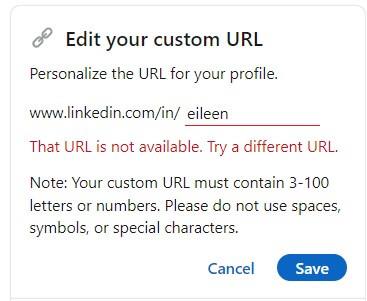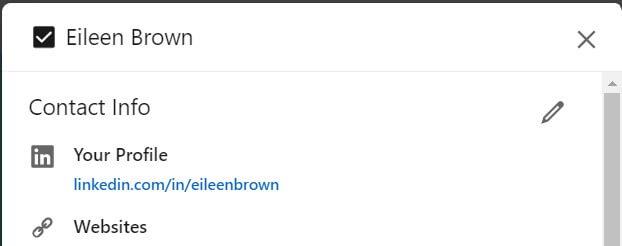- Varför skapa en anpassad URL i LinkedIn?
- Hur väljer jag ett anpassat LinkedIn-namn?
- Hur skapar jag ett anpassat LinkedIn-namn?
- Vad mer behöver jag veta om LinkedIn anpassade webbadresser?
- Andra LinkedIn-tips i den här serien
Smarta småföretag vet verkligen hur de kan använda LinkedIns funktioner till sin fördel. Och att ha en enkel igenkänd profil-URL är ett sätt att använda plattformen till din fördel.
Affärsnätverksplattformen har länge haft möjligheten att anpassa din webbadress, men från det stora antalet medlemmar som har använt plattformen under en lång tid och inte har använt funktionen, tycker jag att det är dags att upprepa hur enkelt det är att göra.
Varför skapa en anpassad URL i LinkedIn?
Du kan enkelt skapa en anpassad offentlig profil-URL på plattformen. Att ha en anpassad offentlig profil-URL som är kortfattad och igenkännbar gör att du kan använda ett snabbt sätt att låta medlemmar och rekryterare nå din profil för att få kontakt med dig. Du kan använda den strömlinjeformade profilwebbadressen på visitkort och andra tryckta medier, eller i Instagram-bilder.
Hur väljer jag ett anpassat LinkedIn-namn?
Som standard är URL-adressen till din LinkedIn-profil en kombination av ditt namn och en serie siffror som skulle vara omöjliga att komma ihåg om inte du – och personen du kontaktade – var nummernördar. Lyckligtvis kan du ändra den slumpmässigt genererade webbadressen till en mer strömlinjeformad webbadress som bättre återspeglar ditt onlinevarumärke.
Du kan välja ett namn som inte redan används i affärsnätverksplattformen. Namn på profiler är tillgängliga enligt först till kvarn-principen och är fixerade till din profil. Du kan bara ha en anpassad webbadress per profil, även om du kan ändra webbadressen om du vill återspegla ditt företag bättre.
Det är inte tillrådligt att ändra webbadressen till din offentliga profil för ofta. Du kan ändra din anpassade profil-URL upp till fem gånger inom en sexmånadersperiod.När du har ändrat din webbadress för femte gången kommer du att förhindras från att ändra den under ytterligare sex månader.
Hur skapar jag ett anpassat LinkedIn-namn?
Det är enkelt att skapa din nya profil-URL. Från LinkedIn-skrivbordet eller din mobilapp, klicka på din profilrundel högst upp på LinkedIn-sidan och välj alternativet visa profil. Klicka på länken ”redigera offentlig profil och webbadress” till höger på sidan.
Du omdirigeras till din offentliga profilinställningssida.
Under Redigera din anpassade webbadress till höger klickar du på redigeringsikonen bredvid din offentliga profil-URL. De flesta av URL-adresserna, t.ex. http://LinkedIn.com/in/ kan inte ändras. Endast den sista delen av webbadressen efter det avslutande snedstrecket kan ändras. Skriv in ditt valda namn i den sista delen av din nya anpassade offentliga profil-URL i textrutan.
Om namnet du vill ha inte är tillgängligt får du ett varningsmeddelande och du uppmanas att prova en annan URL.
Du kan vara så kreativ med din profil-URL som du vill. Webbadressen kan vara 3-100 tecken lång, så du kan vara mångsidig. Men du kanske föredrar en kort snabb webbadress istället för de blandade siffrorna och bokstäverna som angavs när du skapade din profil på plattformen.
Vad mer behöver jag veta om LinkedIn anpassade webbadresser?
LinkedIn rekommenderar att du använder en variant av ditt namn eller professionella varumärke för din offentliga profil-URL så att andra kan hitta dig. Om du använder pseudonymer eller akronymer som är välkända i dina affärsförbindelser och definierar din persona eller ditt varumärke, överväg att använda samma för din personliga profil-URL.
Eftersom internet inte skiljer mellan stora och små bokstäver, kommer det att bli mer läsbart på tryckt material genom att använda versaler av den första bokstaven i ditt namn https://LinkedIn.com/in/EileenBrown. den slutliga webbadressen kommer att peka på https://www.linkedin.com/in/eileenbrown/-profilen.
Kom ihåg att profilnamn tilldelas enligt först till kvarn-principen.Om den anpassade webbadressen du vill ha redan har tagits måste du välja en annan. LinkedIn insisterar på att det inte kommer att tilldela särskilda webbadresser till personer som begär dem.
Och ja, https://www.linkedin.com/in/apple/, https://www.linkedin.com/in/ibm/ och till och med https://www.linkedin.com/in/microsoft/ är anpassade Webbadresser till människor – inte varumärken. Microsoft URL är kopplad till någon som inte verkar ha varit ansluten till Microsoft alls. Kanske andra namn är URL-hukande i hopp om att få pengar om de avstår från profilens URL.
Plattformen har ett annat namnformat för webbadresser för företagsnamn. Microsoft har sin egen unika URL https://www.linkedin.com/company/microsoft/
Så förutom chansen att namnet du vill använda för din webbadress redan kan ha tagits, är det vettigt att skapa din unika URL för din profil. Det kommer att vara mycket lättare att komma ihåg än alla de siffror du har nu.
Andra LinkedIn-tips i den här serien:
6 skäl till varför LinkedIn är viktigt för ditt företag
Gör din LinkedIn-profil mer dynamisk med en omslagsvideo
Hur man stoppar anslutningsskörd inom LinkedIn
Använda LinkedIn för framgångsrika videomöten med ditt nätverk
FAQ
Hur lägger jag till en anpassad url till min LinkedIn-profil?
Klicka på din profilbildsikon längst upp till höger på din LinkedIn-hemsida. Klicka på Visa profil. På din profilsida klickar du på Redigera din offentliga profil till höger. Skriv den sista delen av din nya anpassade URL i textrutan. Klicka på Spara. En mycket snabb video som visar dig stegen.
Hur hittar jag min offentliga profil-url på LinkedIn?
Klicka på mig-ikonen som du hittar högst upp på din LinkedIn-hemsida. Under avsnittet Redigera URL i den högra skenan, leta reda på din offentliga profil-URL, den börjar med www.linkedin.com/in Under avsnittet Din profil, leta reda på din offentlig profil LinkedIn URL LinkedIn URL är en adress som börjar med www.linkedin.com/in
Hur använder jag min LinkedIn-profil i mitt varumärke?
Lyckligtvis är det väldigt enkelt att skapa din egen anpassade LinkedIn-profil-URL för att kunna använda din LinkedIn-profil i ditt varumärke. För att navigera till den här sidan, börja på din LinkedIn-hemsida.
Varför visas inte webbadressen till min LinkedIn-profil?
Om du navigerar till en tidigare gjort anspråk på anpassad offentlig profil-URL kan du se en sida som läser Profilen hittades inte. Ytterligare språkprofiler har samma offentliga profil-URL, men LinkedIn kommer att lägga till ett språkfält i slutet. Till exempel skulle ”fr” läggas till i slutet av webbadressen för en medlems franska profil.
Vad är en anpassad URL på LinkedIn?
Standardadressen på LinkedIn för en offentlig profil är ganska lång och är full av siffror och andra tecken. Detta kanske inte verkar användarvänligt och kan inte enkelt delas eller läggas på ett CV. Så för att snabbt och enkelt kunna få kontakt med människor måste du använda en anpassad länkad URL.
Ska du dela din webbadress (URL) på LinkedIn?
Om du har en LinkedIn-profil – och jag hoppas verkligen att du har det – kommer du att vilja låta folk veta om det. Du kan göra det enkelt genom att dela webbadressen (URL) till din LinkedIn-profil. Det enda problemet är att webbadressen LinkedIn tilldelar din profil inte kommer att vara vacker.
Hur ändrar jag webbadressen till min LinkedIn-profil?
Logga in på ditt LinkedIn-konto och klicka på Jag (ikonen) > Visa profil i det övre högra hörnet på sidan. Klicka på Redigera din offentliga profil och webbadress uppe till höger på din profilsida. Detta öppnar ett nytt fönster som heter Public profile settings.
Hur maximerar du uttrycket av ditt personliga varumärke på LinkedIn?
Så där har du det! Använd varje del av din LinkedIn-profil för att maximera uttrycket för ditt personliga varumärke. Då kommer du att ha en stark grund för att utöka och fördjupa dina relationer samt vara mer inbjudande av möjligheter. Den här artikeln är en del av en serie om personligt varumärke.
Varför bygga ditt varumärke på LinkedIn?
Med mindre ansträngning än du kanske tror kan du börja bygga ett kraftfullt onlinevarumärke som hjälper dig att låsa upp nästa nivå i ditt yrkesliv, hjälpa dig tjäna nya möjligheter lättare och hjälpa dig att få kontakt med inflytelserika människor. Varför bygga ditt varumärke på LinkedIn? Många människor tänker fortfarande på LinkedIn som en jobbsökningssajt.
Hur rockar du din LinkedIn-profil och bygger ett personligt varumärke?
Hur du rockar din LinkedIn-profil och bygger ditt personliga varumärke 1 Optimera dina tankar om ledarskapsinlägg. … 2 Några sista tankar. … 3 Fler resurser om personligt varumärke: Ty är den globala ledaren, B2B Institute @ LinkedIn, tidigare president för LinkedIns Black Inclusion Group (BIG) och medgrundare av TransformHER.
Ska jag använda min personliga LinkedIn-profil eller min företagsprofil?
Ska jag använda min personliga LinkedIn-profil eller mitt företags LinkedIn-profil? Ska jag använda min personliga LinkedIn-profil eller Mitt företags LinkedIn-profil? Svaret är BÅDA, men där är din PERSONLIGA profil där anslutning, meddelanden, inbjudan och relationsbyggande kommer att ske. LinkedIn är trots allt en social media, nätverkssajt.
Hur hittar jag webbadressen till min LinkedIn-profil?
Här är en annan metod för att hitta din LinkedIn-profils URL: Ange ditt användarnamn och lösenord för att se ditt LinkedIn-konto Leta reda på knappen ”Redigera offentlig profil och URL” på höger sida av profilen Klicka på ”Redigera offentlig profil” och LinkedIn kommer att omdirigera dig till en ny sida
Hur delar jag min LinkedIn-profil med andra?
Om din LinkedIn-profil är inställd på offentlig kommer den att ha en länk (URL) som du kan använda för att dela din profil med andra. För att hitta din offentliga profils URL kan du använda en sökmotor och söka efter ditt för- och efternamn och LinkedIn som söktermer. Du kan också logga in på LinkedIn och göra följande:
Hur anpassar jag min LinkedIn-url?
LinkedIn låter dig också anpassa din URL med redigeringsinställningarna.Peka över menyn ”Profil”, välj ”Redigera profil” och klicka på länken ”Redigera” eller ”Publicera din offentliga profil” under ditt foto för att öppna din offentliga profil. Klicka på ”Anpassa din offentliga profil-URL” i avsnittet Din nuvarande URL för att öppna dialogrutan.
Hur hittar jag webbadressen till min offentliga profil?
För att hitta din offentliga profils URL kan du använda en sökmotor och söka efter ditt för- och efternamn och LinkedIn som söktermer. Du kan också logga in på LinkedIn och göra följande: